Criar desenhos de peças de chapa metálica
Quando você cria um desenho de sua peça de chapa metálica, um padrão plano é automaticamente criado. Esses desenhos de peças de chapa metálica podem também conter vistas da peça de chapa metálica curva.
 Você pode criar arquivos *.dxf de padrões planos de chapa metálica sem criar um desenho.
Você pode criar arquivos *.dxf de padrões planos de chapa metálica sem criar um desenho.
Para criar um desenho de um padrão plano:
-
Abra a peça de chapa metálica na qual deve ser adicionado um desenho.
-
Clique em Criar desenho a partir da peça/montagem  (barra de ferramentas Padrão) e depois em OK para abrir a folha de desenho. (barra de ferramentas Padrão) e depois em OK para abrir a folha de desenho.
-
Selecione um formato ou clique em OK para usar o formato predeterminado.
-
Na Paleta de vistas, arraste Padrão plano para a folha de desenho.
bsp; É possível ajustar o tamanho da vista de desenho em Escala ao selecionar Usar escala personalizada e digitar um valor. É possível ajustar o tamanho da vista de desenho em Escala ao selecionar Usar escala personalizada e digitar um valor.
|
|
Um padrão plano é exibido com notas de dobra de chapa metálica. Você pode definir opções para notas de dobra em Propriedades do documento - Chapa metálica.
|
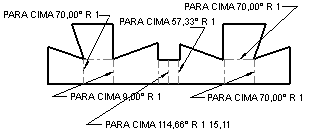
|
-
Clique em OK  . .
 Se você deseja alternar a supressão de recursos adicionais em um padrão plano, crie uma
configuração de peça de um padrão plano
e selecione a vista de desenho para ela. Se você deseja alternar a supressão de recursos adicionais em um padrão plano, crie uma
configuração de peça de um padrão plano
e selecione a vista de desenho para ela.
|
Para alternar a visibilidade das notas de dobra de chapa metálica:
-
Selecione a vista de desenho de padrão plano para exibir o PropertyManager de Vista de desenho.
-
Clique em Mais propriedades.
-
Na guia Propriedades da vista, desmarque Exibir notas de dobra de chapa metálica.
 Você pode também clicar com o botão direito em Vista de desenho
Você pode também clicar com o botão direito em Vista de desenho  na árvore de projeto do FeatureManager e selecionar Propriedades.
na árvore de projeto do FeatureManager e selecionar Propriedades.
Para alternar a visibilidade das linhas de dobra:
 Ocultar as linhas de dobra também oculta as notas de dobra de chapa metálica.
Ocultar as linhas de dobra também oculta as notas de dobra de chapa metálica.
-
Na árvore de projetos do FeatureManager, expanda Vista de desenho para exibir o recurso Padrão plano.
|
-
Expanda o recurso Padrão plano, clique com o botão direito do mouse em Linhas de dobra e selecione Exibir ou Ocultar.
|
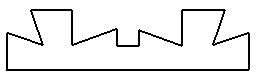
|
Para alternar a visibilidade das linhas de região de dobra:
-
Clique com o botão direito do mouse na vista de desenho da folha de desenho.
|
-
Selecione Aresta tangente, Arestas tangentes visíveis ou Arestas tangentes removidas.
- ou -
Selecione Aresta tangente, Arestas tangentes com fonte para exibir as linhas de região de dobra no documento especificadoFonte da linha.
 Se as linhas da região de dobra não forem exibidas, retorne à janela de peça e clique com o botão direito do mouse em Padrão plano na árvore de projetos do FeatureManager. Selecione Editar recurso e desmarque Mesclar faces. Pode ser necessário reconstruir o desenho para exibir as arestas tangentes. Se as linhas da região de dobra não forem exibidas, retorne à janela de peça e clique com o botão direito do mouse em Padrão plano na árvore de projetos do FeatureManager. Selecione Editar recurso e desmarque Mesclar faces. Pode ser necessário reconstruir o desenho para exibir as arestas tangentes.
|